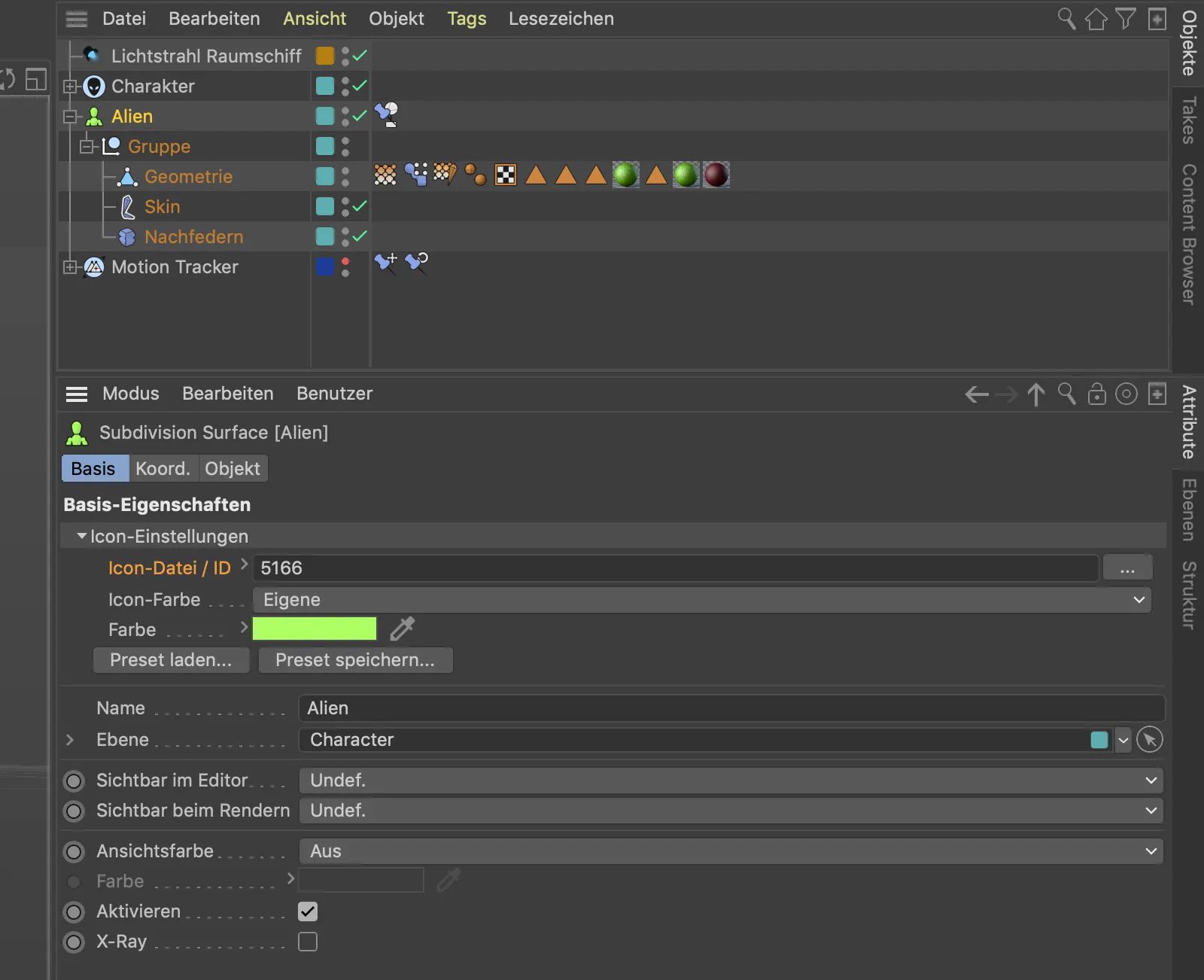Odstranjevalec šuma
Natančneje gre za Intel Open Image Denoiser, ki ga je Maxon v Cinema 4D sprostitve 21 vgradil kot post-učinek. S tem odstranjevalec šuma deluje z vsemi rendernimi pogoni.
Oglejmo si preprost primerjalni prizor, kako uspešno se odstranjevalec šuma spopada z grafičnim šumom.
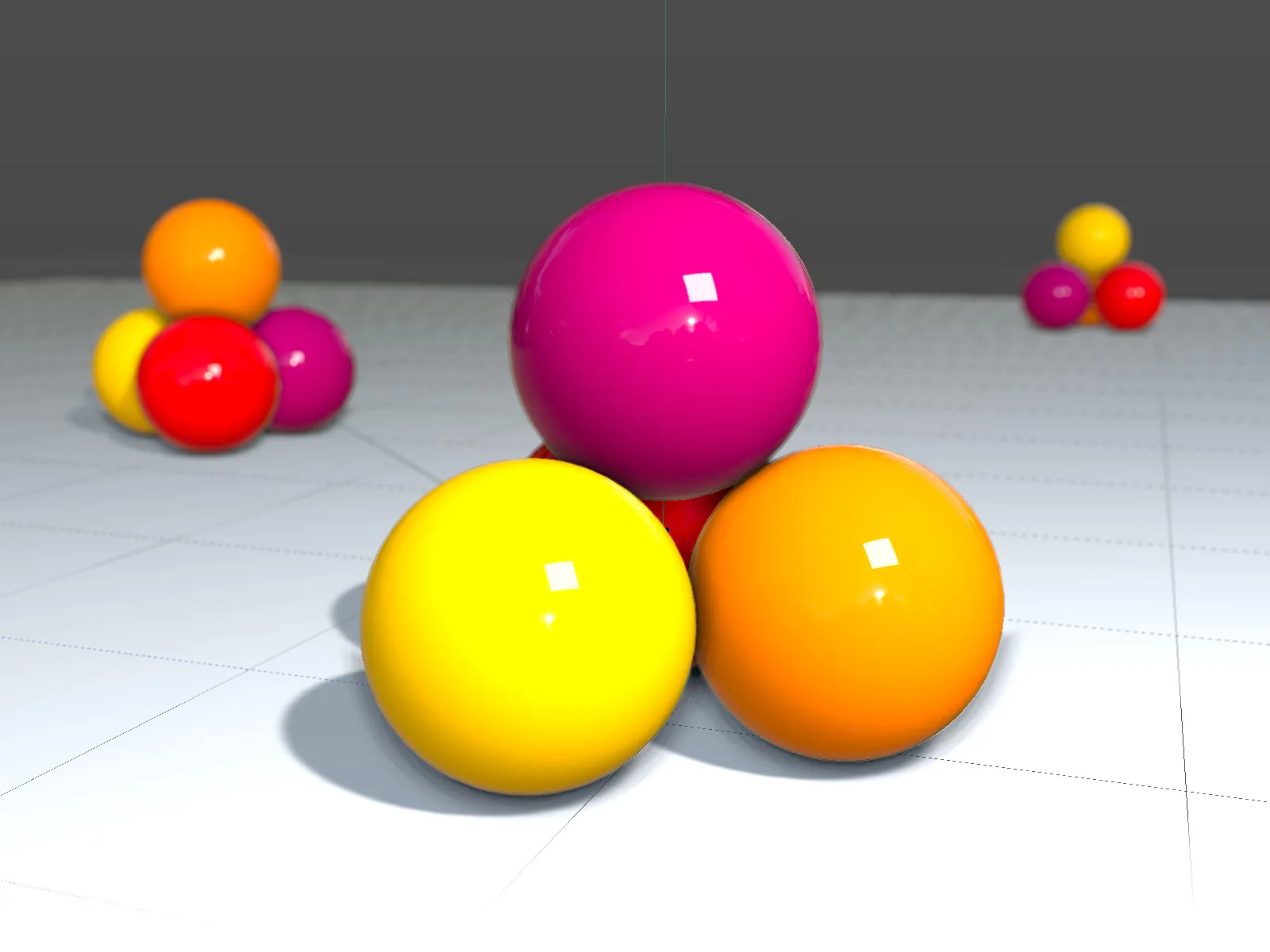
V primerjalnem prizoru uporabljam fizični renderer s vklopljenim globinskim ostrenjem. Kvaliteta vzorcev je nastavljena na nizko, da proizvede ustrezno sliko z grafičnim šumom za odstranjevalec šuma.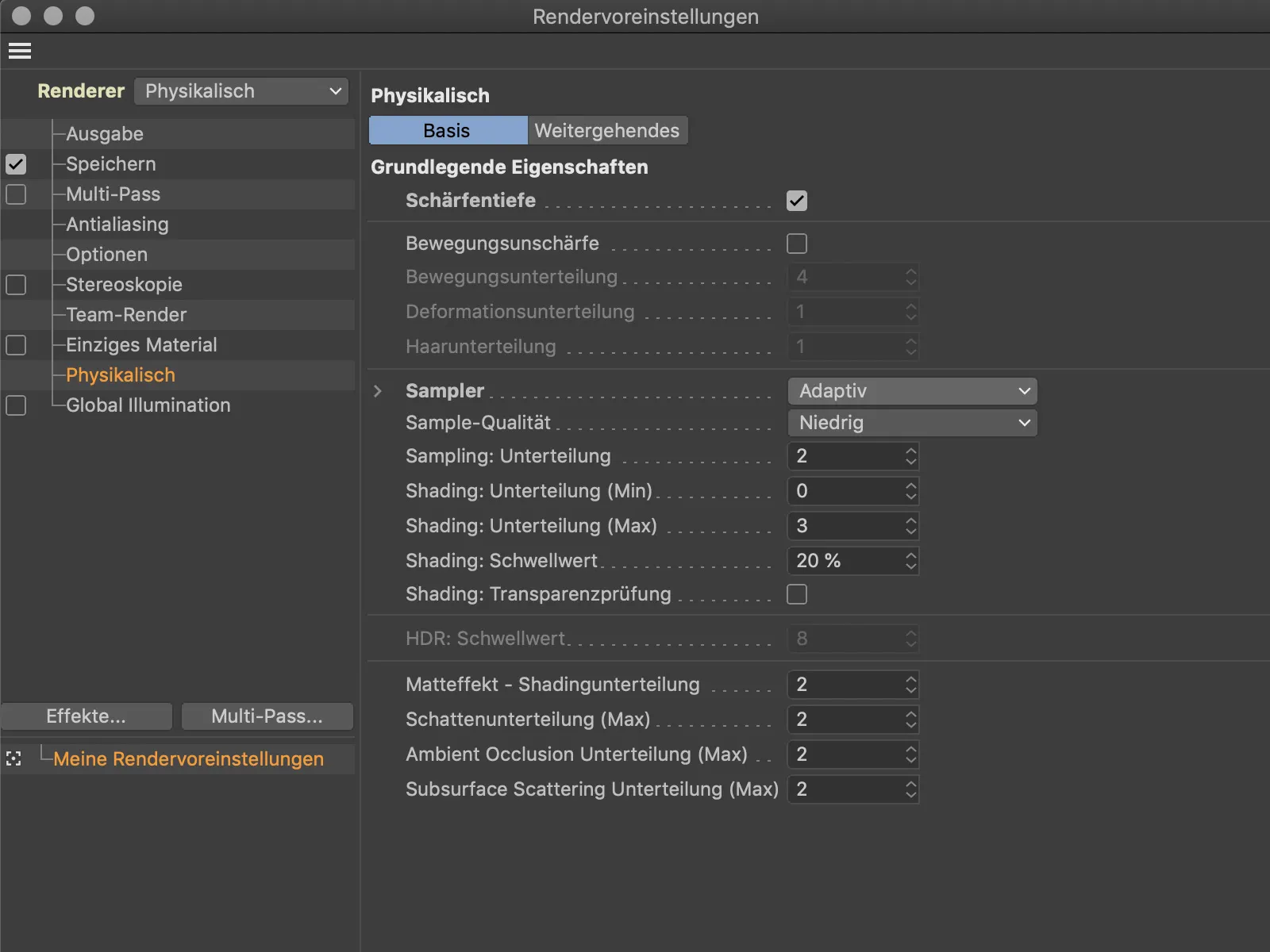
Zlasti v senčnih predelih, pa tudi v samih objektih, zaradi nizkega števila vzorcev prihaja do grafičnega šuma kot je pričakovano.
Namesto da bi povečali število vzorcev in kupili boljšo slikovno kakovost s precej daljšimi časi renderiranja, pridobimo post-učinek odstranjevalca šuma iz menija Učinki… v render nastavitvah.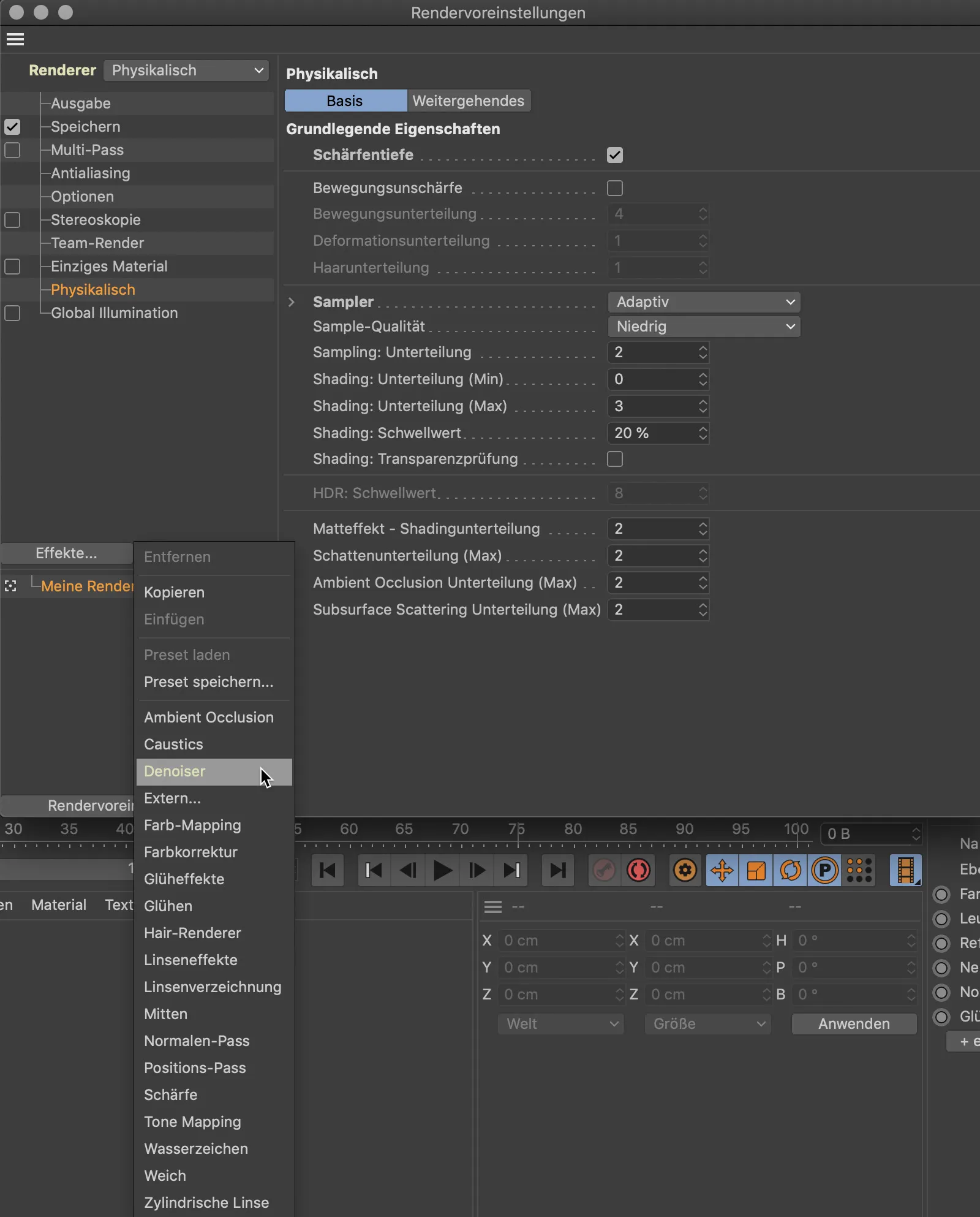
Okno za nastavitve post-učinka odstranjevalca šuma je enostavno in se nanaša izključno na nastavitve za morebitno večprenašanje-renderiranje.
Rezultat novega renderiranja vključno z odstranjevalcem šuma govori sam zase. Sicer ni popolno, vendar v primerjavi s prvotno sliko predstavlja očitno izboljšavo.
Zadnje pomisleke bo odpravila primerjava časov renderiranja. Rezultat renderiranja zahvaljujoč odstranjevalcu šuma je potreboval le dve sekundi več časa renderiranja.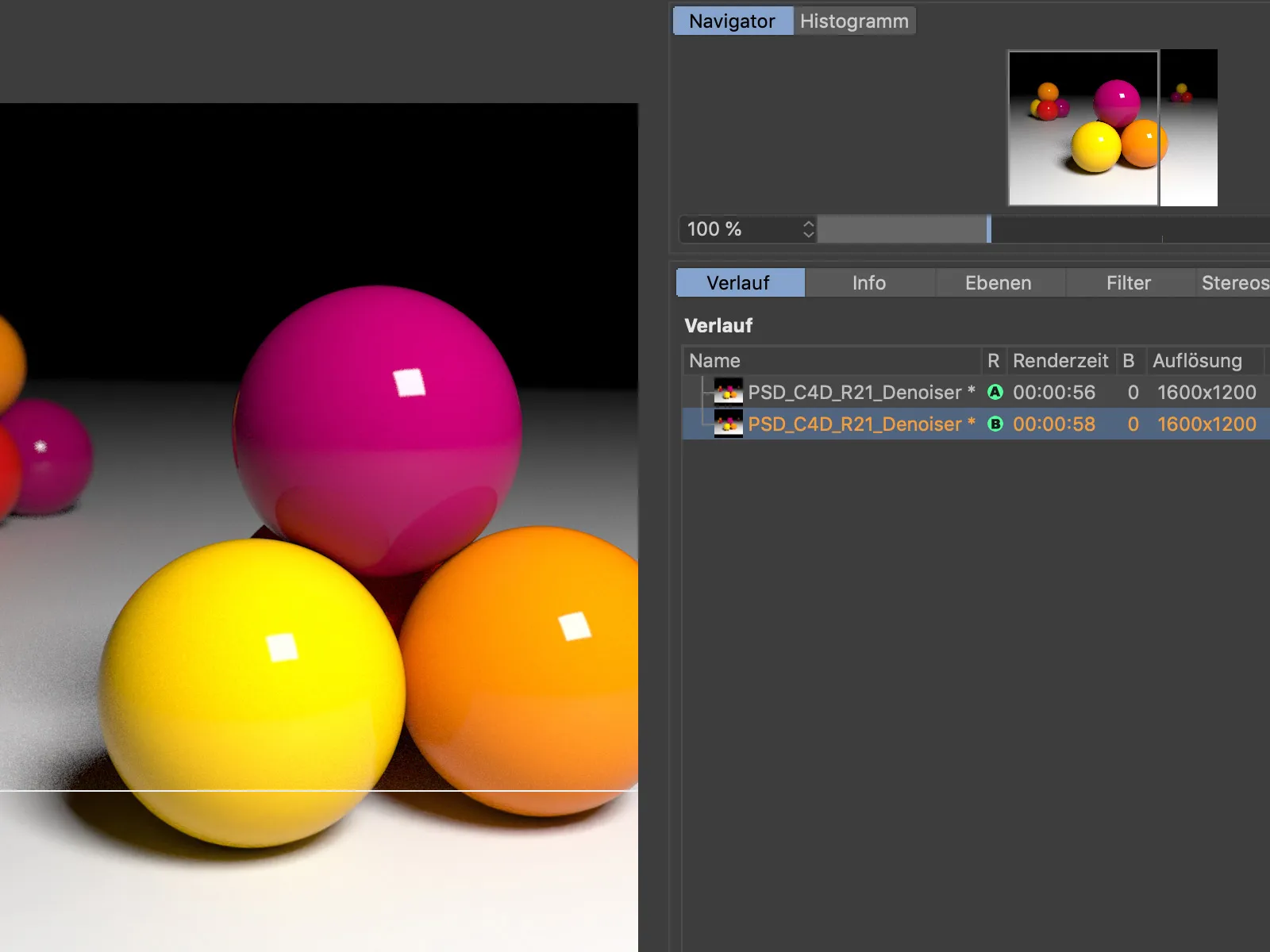
Podpolja in maske
Za bolj pregledno in logično delo s polji v Cinema 4D so sezname polj, ki so vgrajeni v objekt polja moči ali tudi v funkcije zmanjševanja, iz vidika ravni funkcionalnosti vedno bolj podobni ustrezni programski opremi za obdelavo slik.
Ponovno poglejmo preprost primer v obliki objekta matrika, ki ga popravi preprost ojačevalec.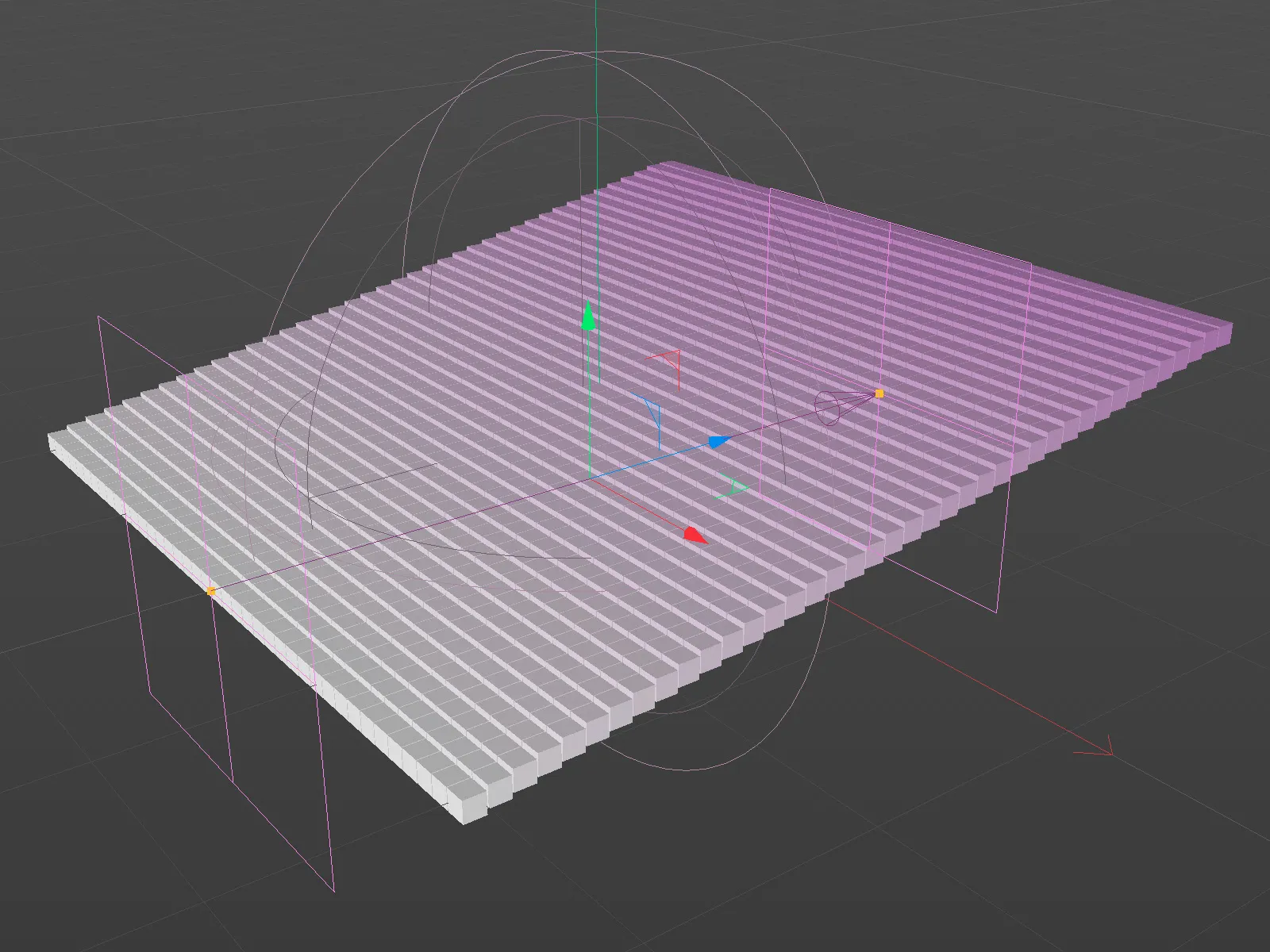
Skupaj so trije nivoji polja vpisani v seznam na strani zmanjševanja v preprostem ojačevalcu. Trenutno aktivno linearno polje skrbi za stopničasto premikanje klonov.
Da uporabimo nivo polja kot masko za drugo nivo polja, kliknemo z desno miškino tipko, kjer najdemo ukaz dodaj masko.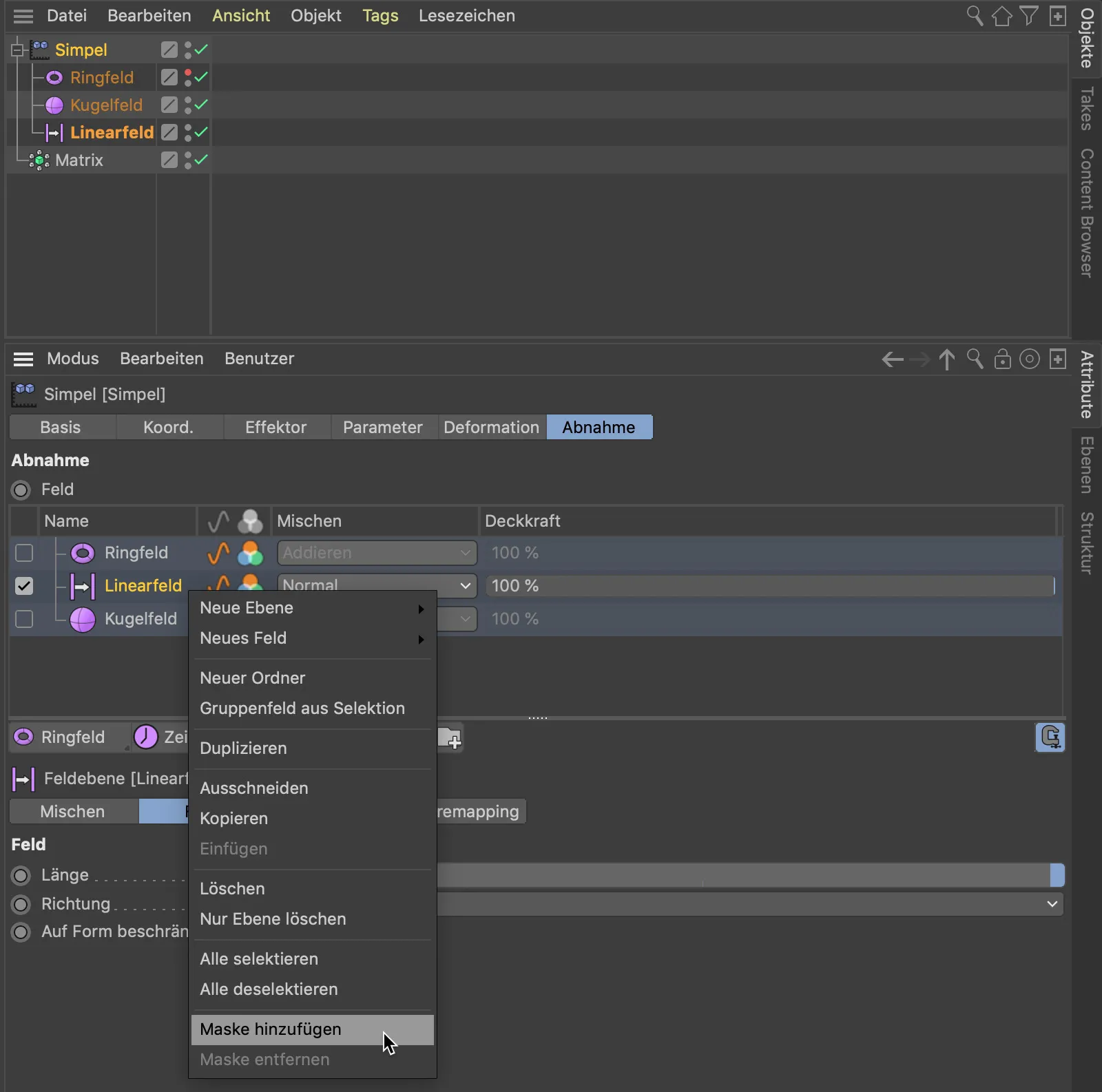
Kot alternativo za ustvarjanje maske za nivo polja lahko uporabimo ustrezni gumb pod seznamom nivojev polja. Ustvarjena maska je podobjekt nivoju polja, na katerega deluje. Ko nato maski povlečemo drugo nivo polja, kot je krogelno polje, deluje krogelno polje kot maska za linearno polje.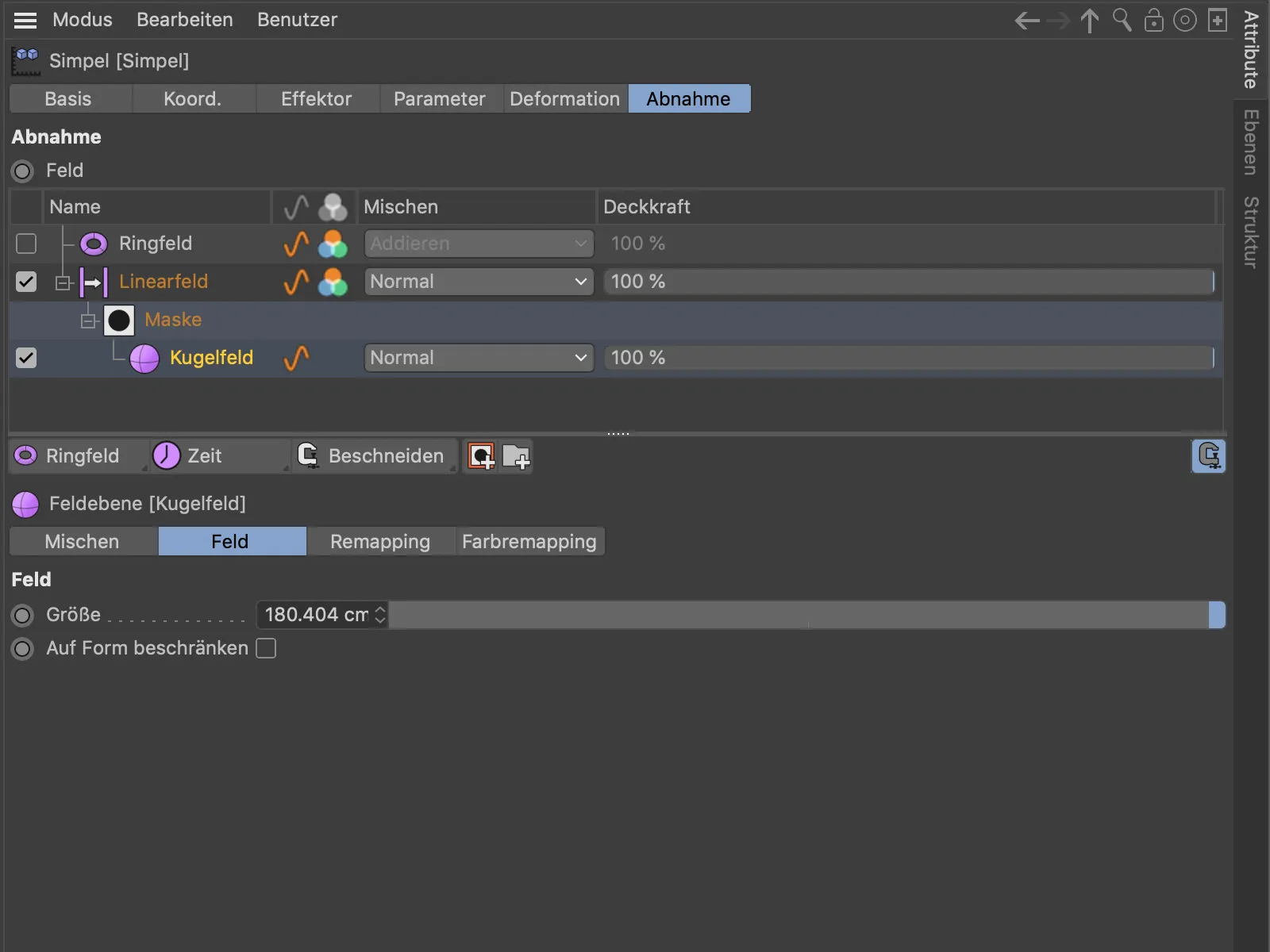
Kot v programu za obdelavo slik lahko vpliv nivojev polja posamezno nadzorujemo preko prekrivnosti in jih preštevamo skupaj prek mešalnega načina, ki je v stolpcu Mešaj nastavljen. Nadrejeno krogelno polje nivoja polja ustrezno deluje na vse podrejene ravni.
Rezultat naših nivojev polja v plasteh. Krogelno polje nivoja polja maskira učinek linearnega polja nivoja polja, medtem ko nadrejeno krogelno polje nivoja polja deluje na vse elemente v svojem območju.
Kopiranje in lepljenje točk in mnogokotnikov iz objekta v objekt
Naslov dejansko pove vse – čeprav morda preseneti nekatere, da je bila tako osnovna funkcionalnost uresničena šele z izdajo 21. različice. Sedaj lahko enostavno kopiramo točkovne in mrežne selekcije preko ukaza Kopiraj (Ctrl + C) in jih prilepimo z ukazom Prilepi (Ctrl + V) v drug objekt. Kot koordinatni sistem se uporablja koordinatni sistem izbranega objekta.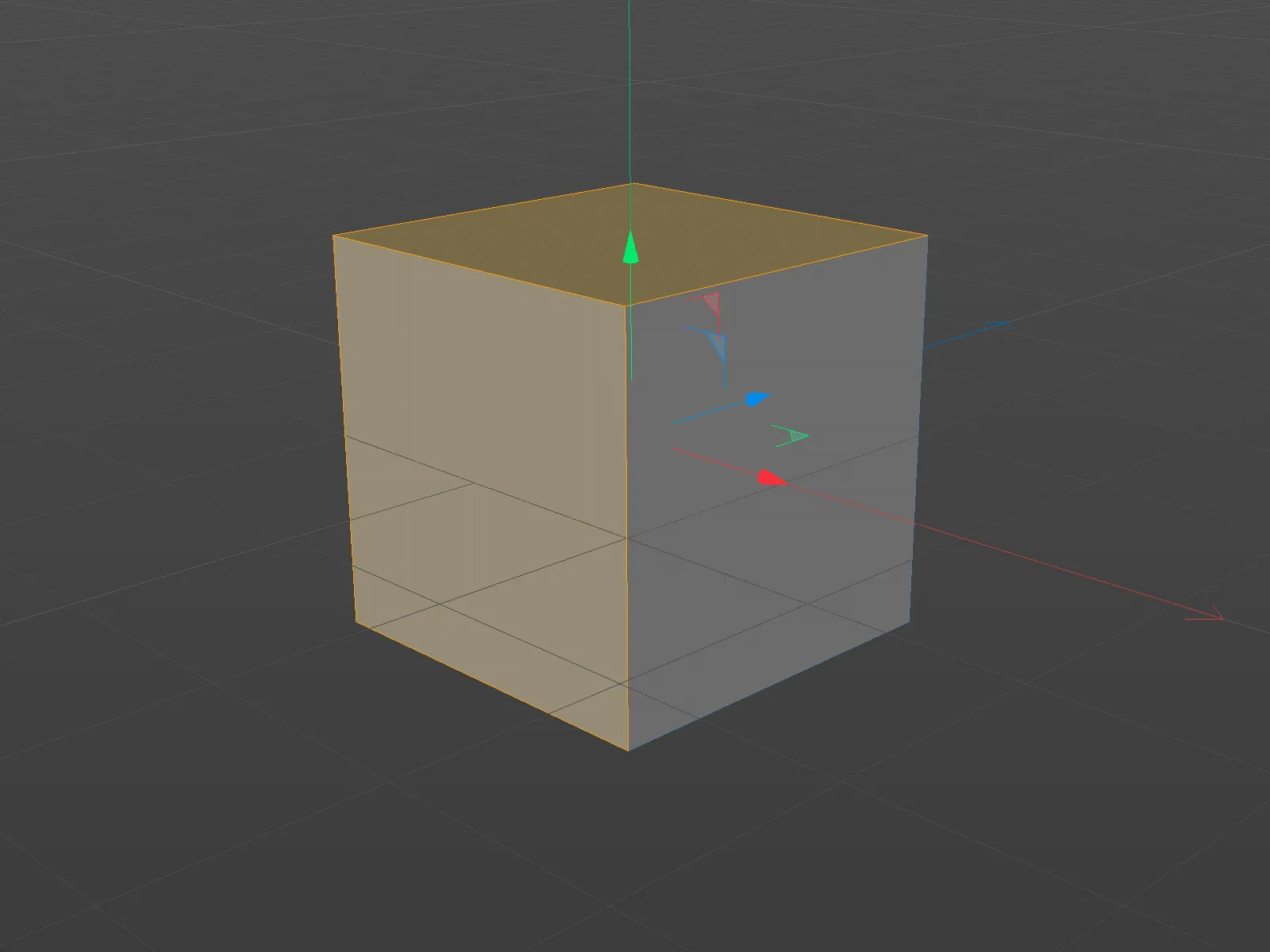
Kopiranje in lepljenje deluje tudi, ne da bi pri tem uporabili drug objekt kot prejemnika. Na primer, da kopiramo geometrijo znotraj objekta in jo nadalje uporabljamo.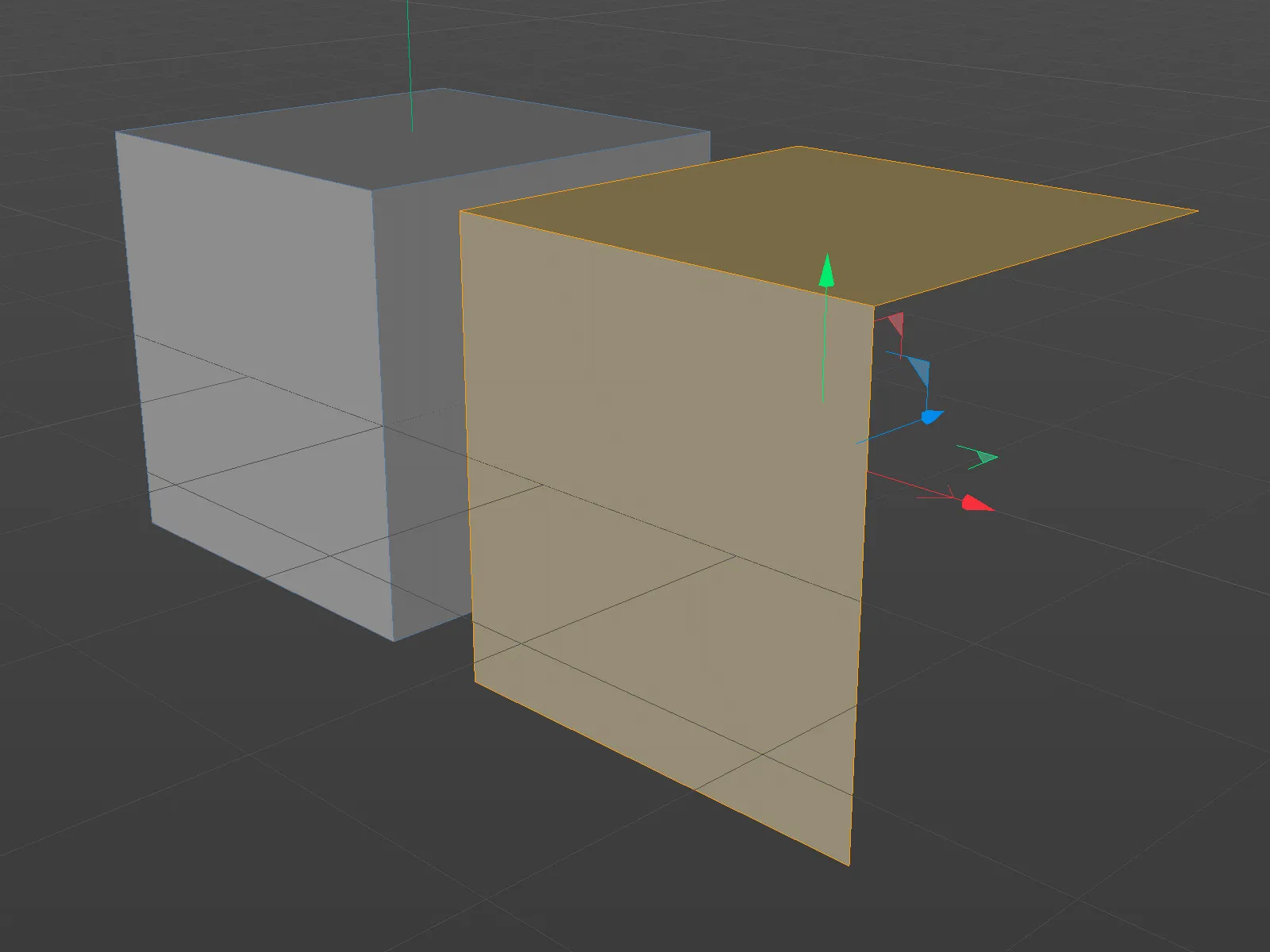
Če med vstavljanjem ni izbranega predmeta, Cinema 4D samodejno ustvari nov predmet, da lahko vanj vstavi kopirano geometrijo.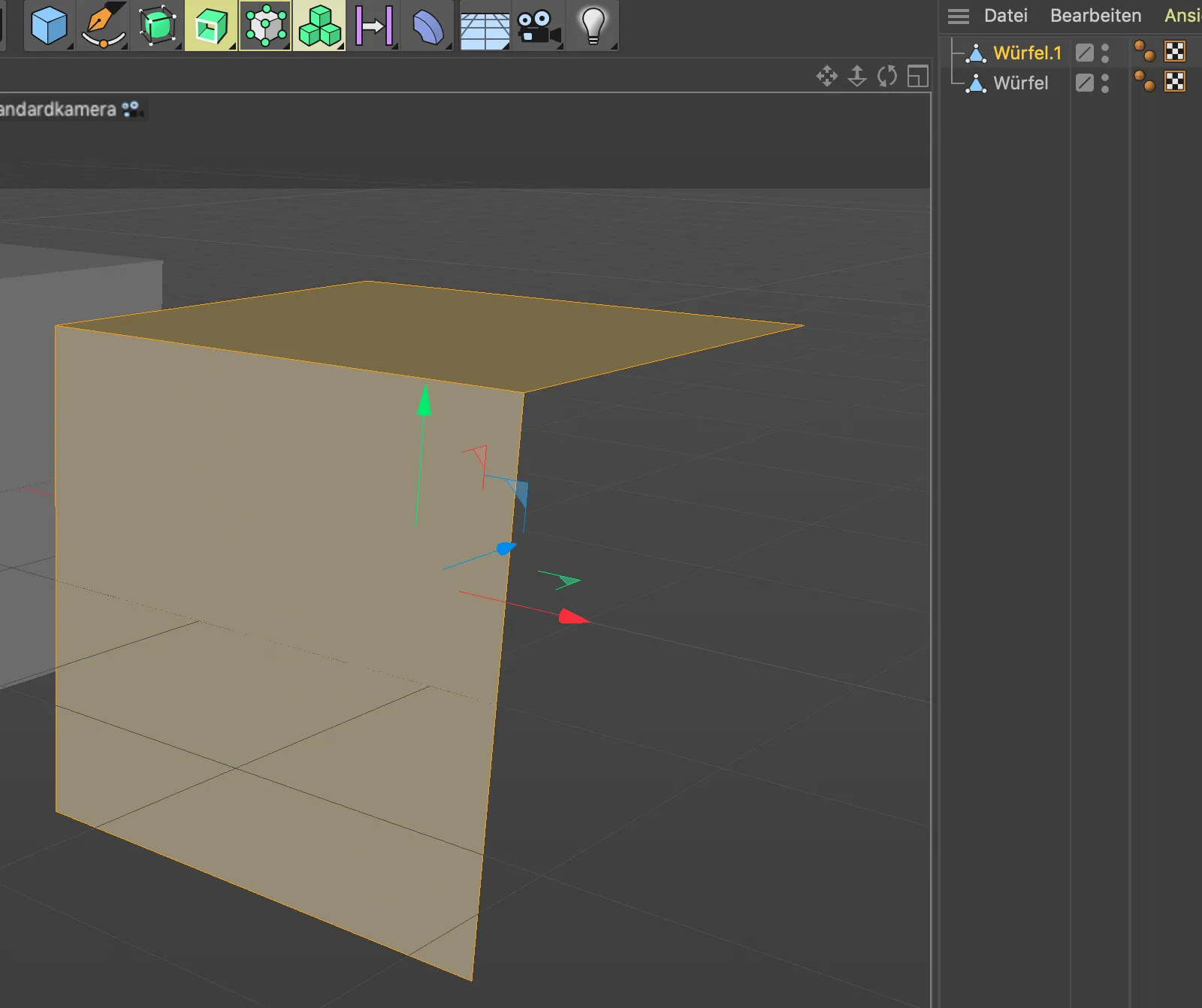
UV-Transformacija
Za delo z UV-izbori ima Cinema 4D Release 21 zdaj praktično novo orodje UV-transformacije. V bistvu združuje prej ločena orodja Premikanje, Prilagajanje, Vrtanje in vodoravno oziroma navpično popačenje v eno samo orodje.
Ko ustvarimo UV-izbor, lahko aktiviramo orodje UV-transformacija.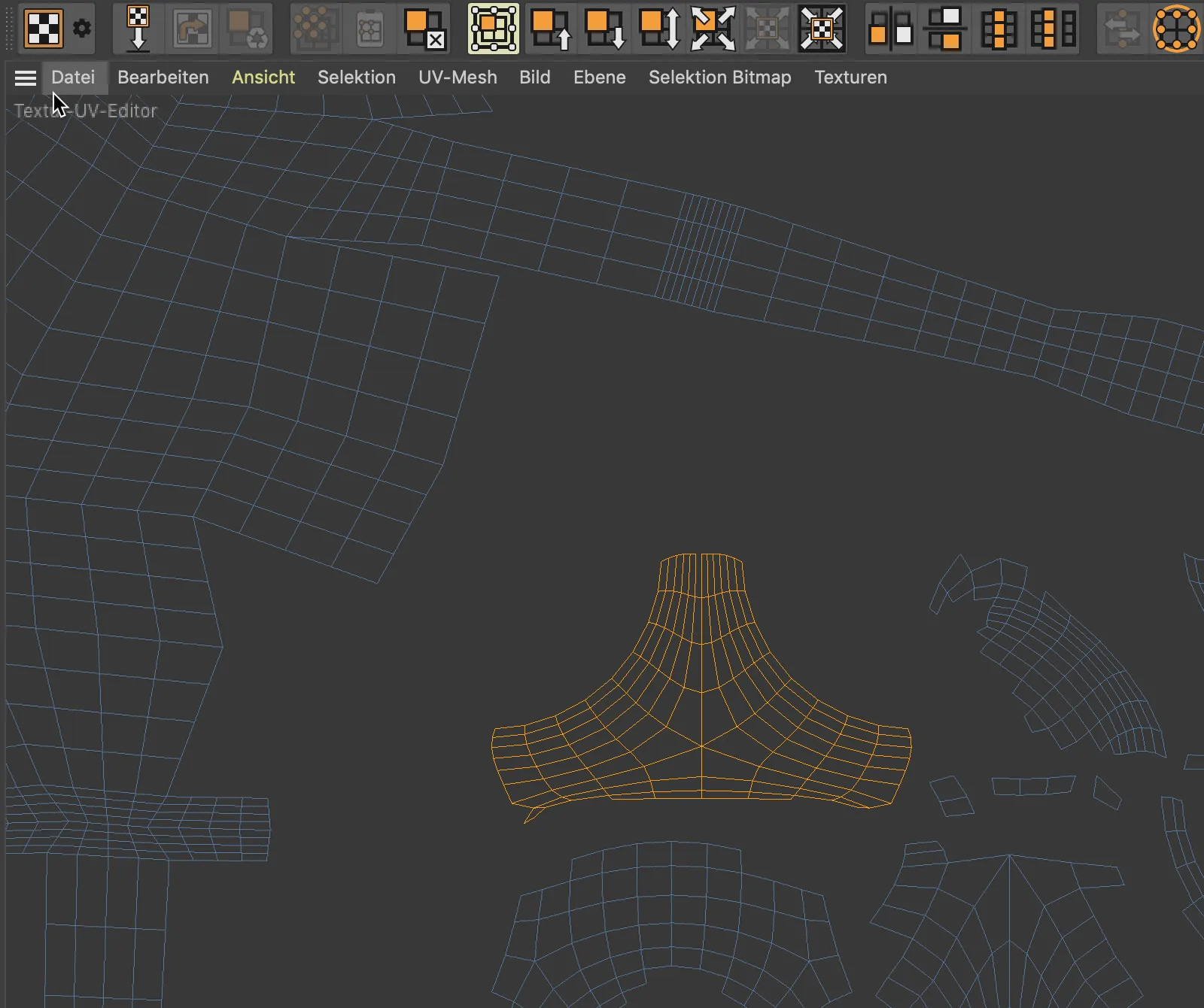
Z znanimi ročaji na straneh oziroma vogalih okvirja izbire lahko premikamo, prilagajamo, vrtimo ... UV-izbor.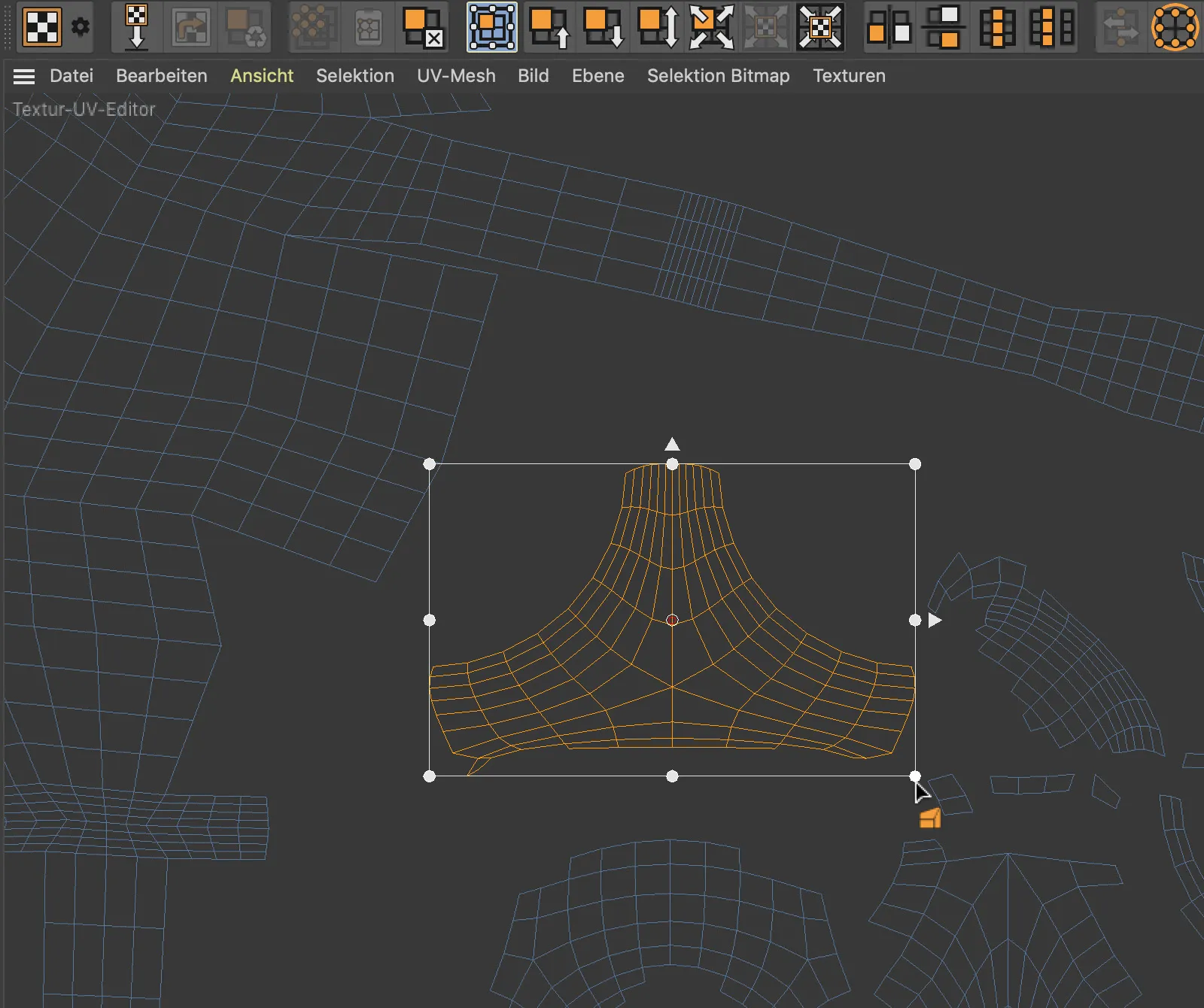
... in s pritiskom na tipko Ctrl popačimo vodoravno oziroma navpično.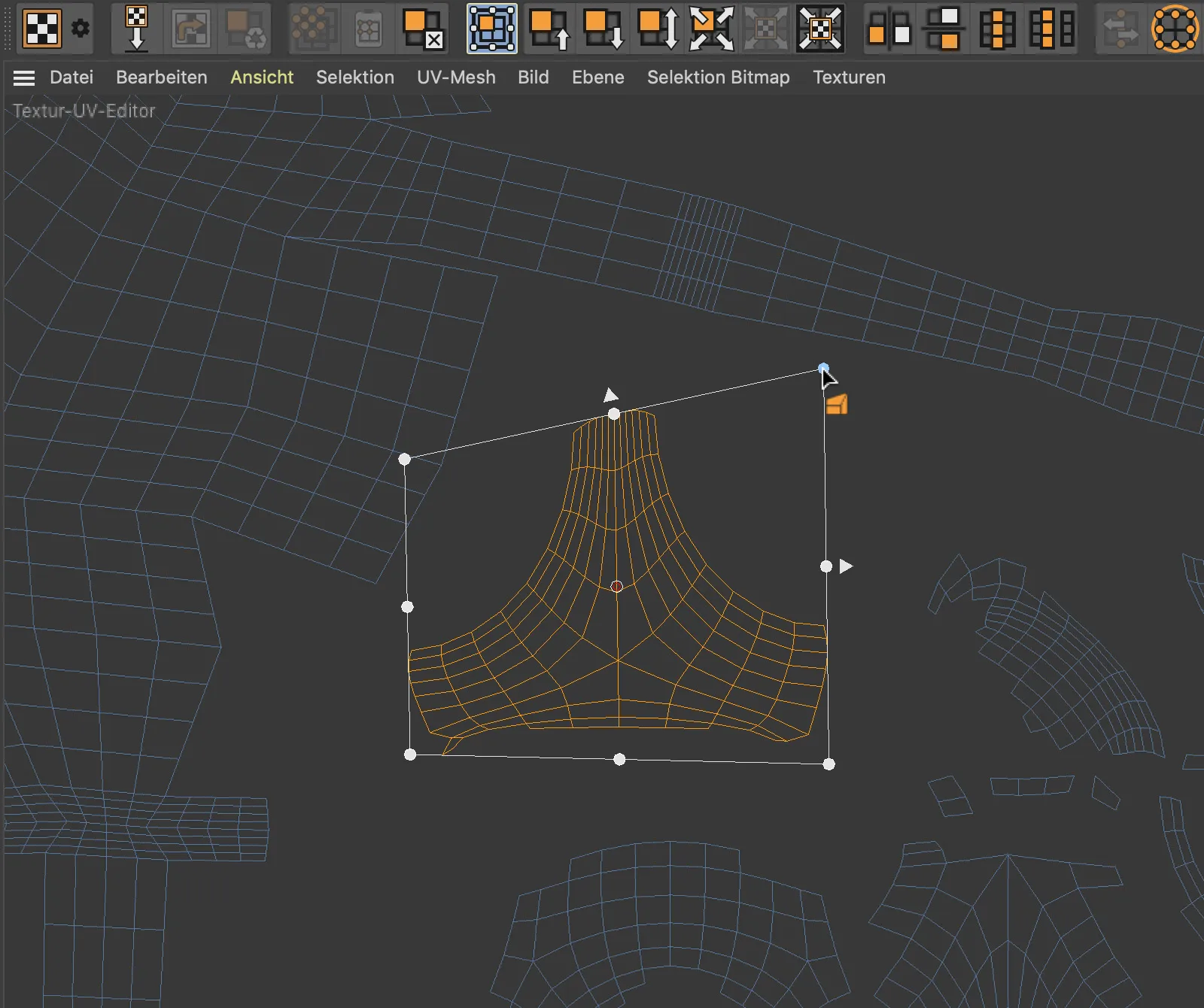
Inspektor projektnih sredstev
Novi Inspektor projektnih sredstev zamenjuje dosedanjega Upravljalnika tekstur, ki je bil odgovoren le za teksture, in od zdaj naprej skrbi za vsa sredstva, ki so shranjena zunaj in potrebna za renderiranje. To so lahko teksture bitnih slik, zvočne datoteke, XRef, IES svetlobni viri, datoteke Substance ipd.
Inspektor projektnih sredstev ne prikazuje le Stanja, Imena in poti vsakega posameznega sredstva, temveč tudi njegovo pripadnost v sceni, kot je na primer Scenski element, Raven ali Posnetek.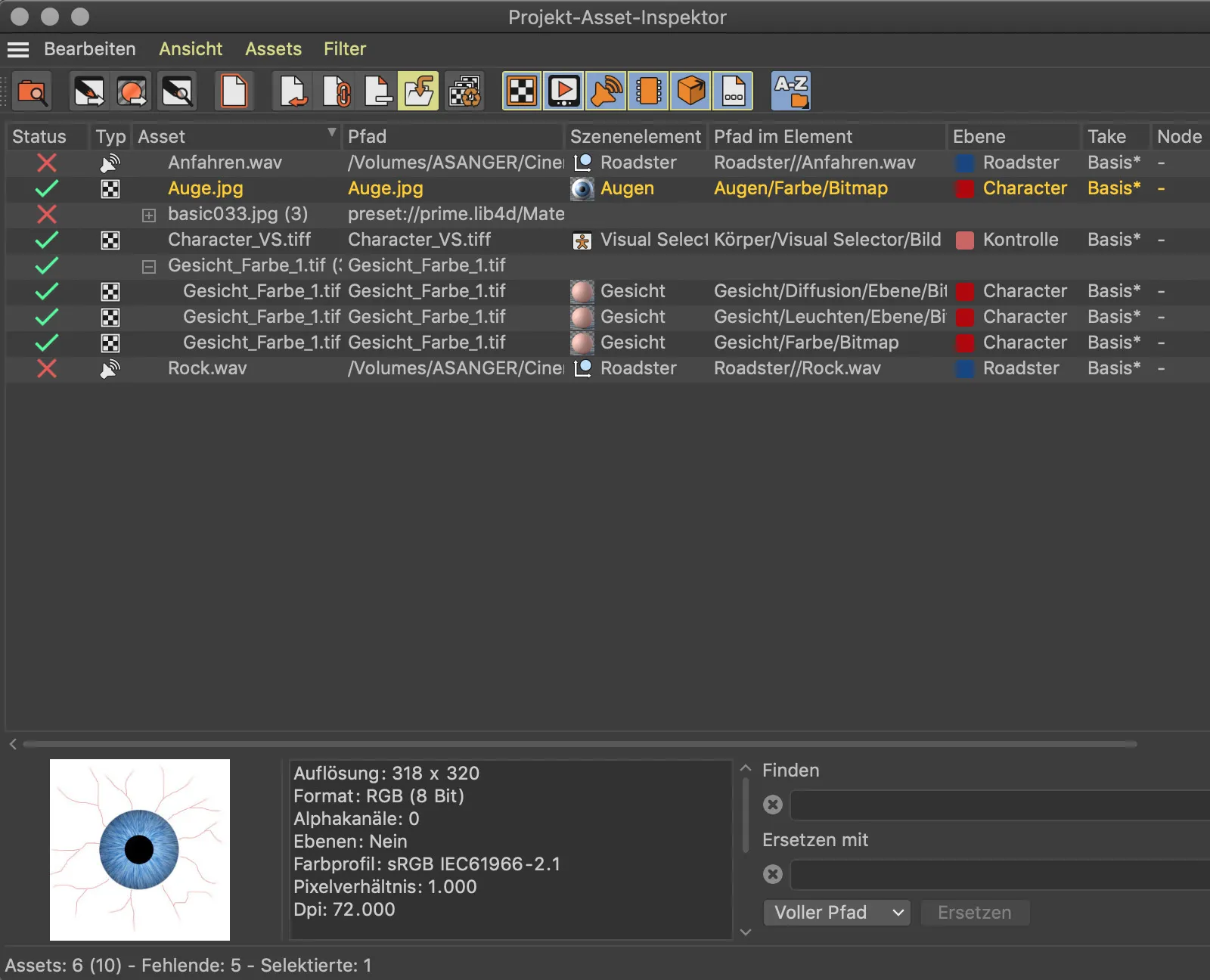
Kot posebej priročen se lahko izkaže nov ukaz Združi sredstva. Zbere vsa sredstva, ki pripadajo določenemu projektu, in jih shrani v mapo projekta. Vsebuje datotečne poti, ki so ustvarjene na novo ali relativne.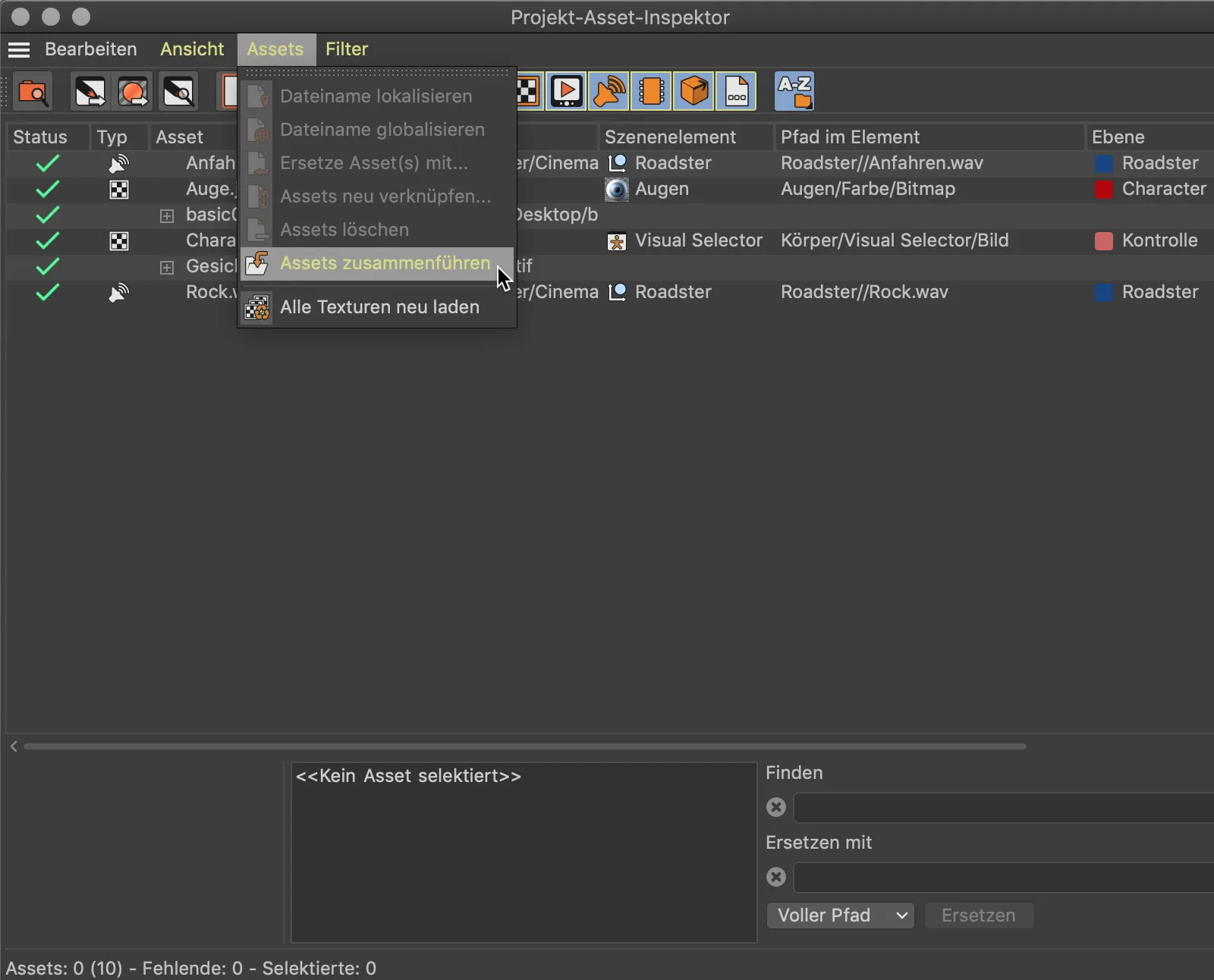
Nastavitve ikon
Kot zadnjo novost bi rad omenil nekaj novih možnosti za individualno oblikovanje Objektnih simbolov. Čeprav so ikone Objektov relativno majhne in neopazne, vendar ponujajo dragocene smernice in - kot v primeru različice 21 - nekoliko več informacij.
Da svetloba ustvarja sence, je bilo že v prejšnjih različicah Cinema 4D razbrati iz ikone svetlobnih virov. Novost je, da se tudi barva svetlobnega vira odraža v Objektni ikoni.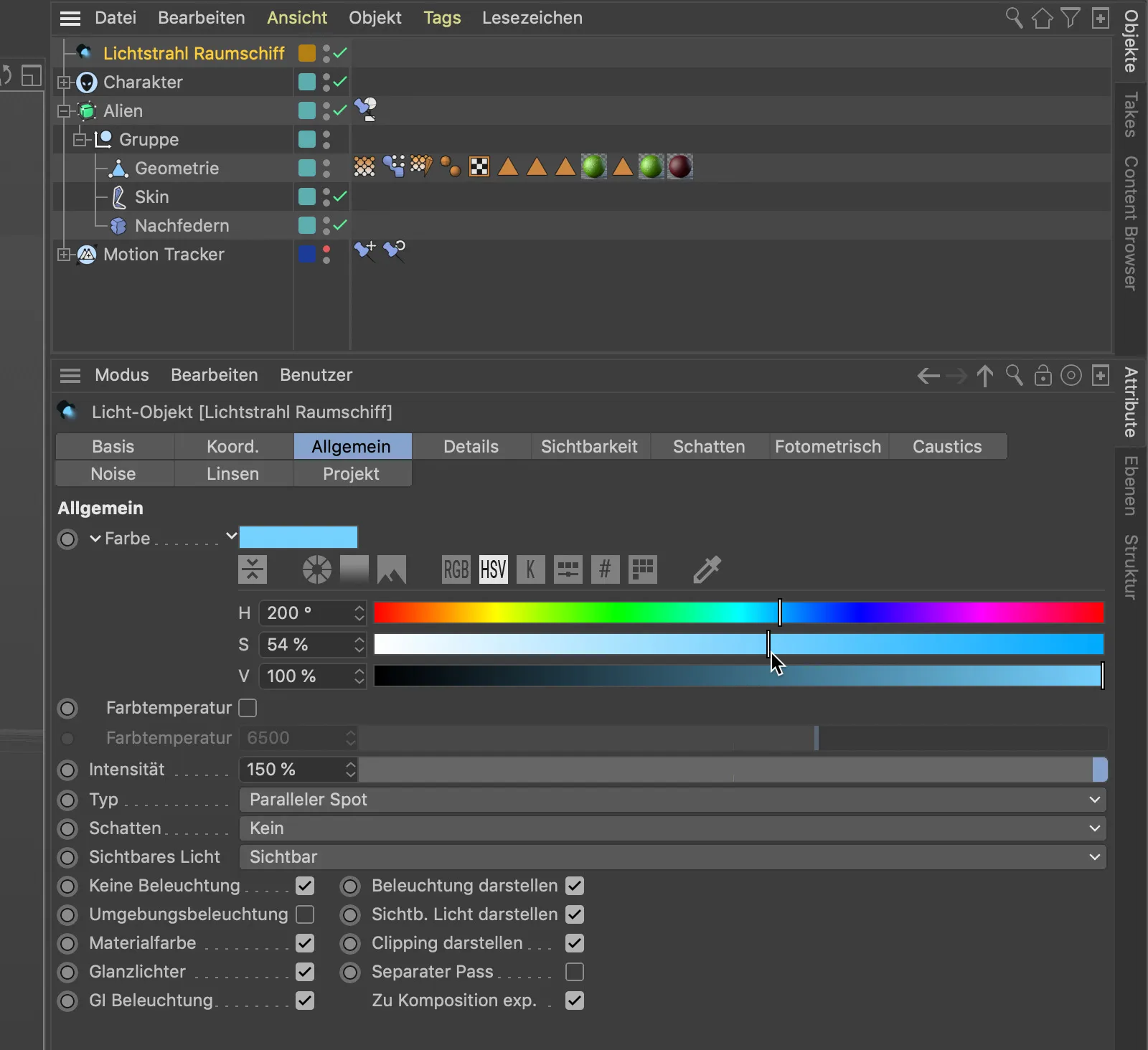
Tistim, ki želijo svoje elemente v Upravljalniku objektov opremiti z drugačnimi ali pomenljivejšimi ikonami, Cinema 4D Release 21 ponuja nekaj novih možnosti. V prikazanem primeru želim simbol Kletke členkov površine zamenjati z ustreznejšim simbolom za moj Karakter.
Na osnovni strani pogovornega okna za Objekt členkov površine je gumb Naloži predlogo…, kjer Cinema 4D ponudi izbiro običajnih simbolov.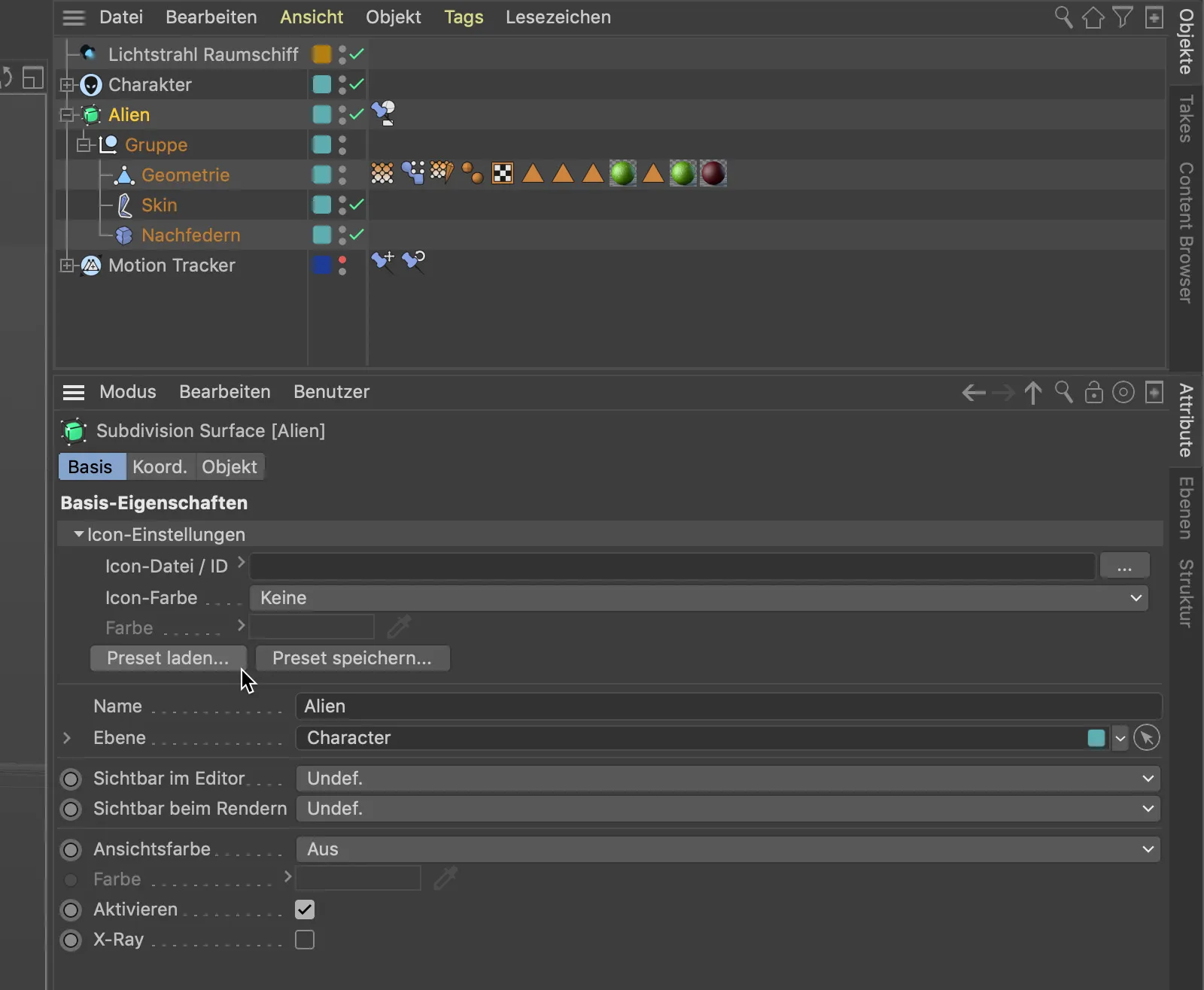
V njih najdemo simbole, ki bi bili na primer za Animacija značaja hitreje primernejši kot običajni simboli ničelnega objekta za nadzorne elemente v večini primerov.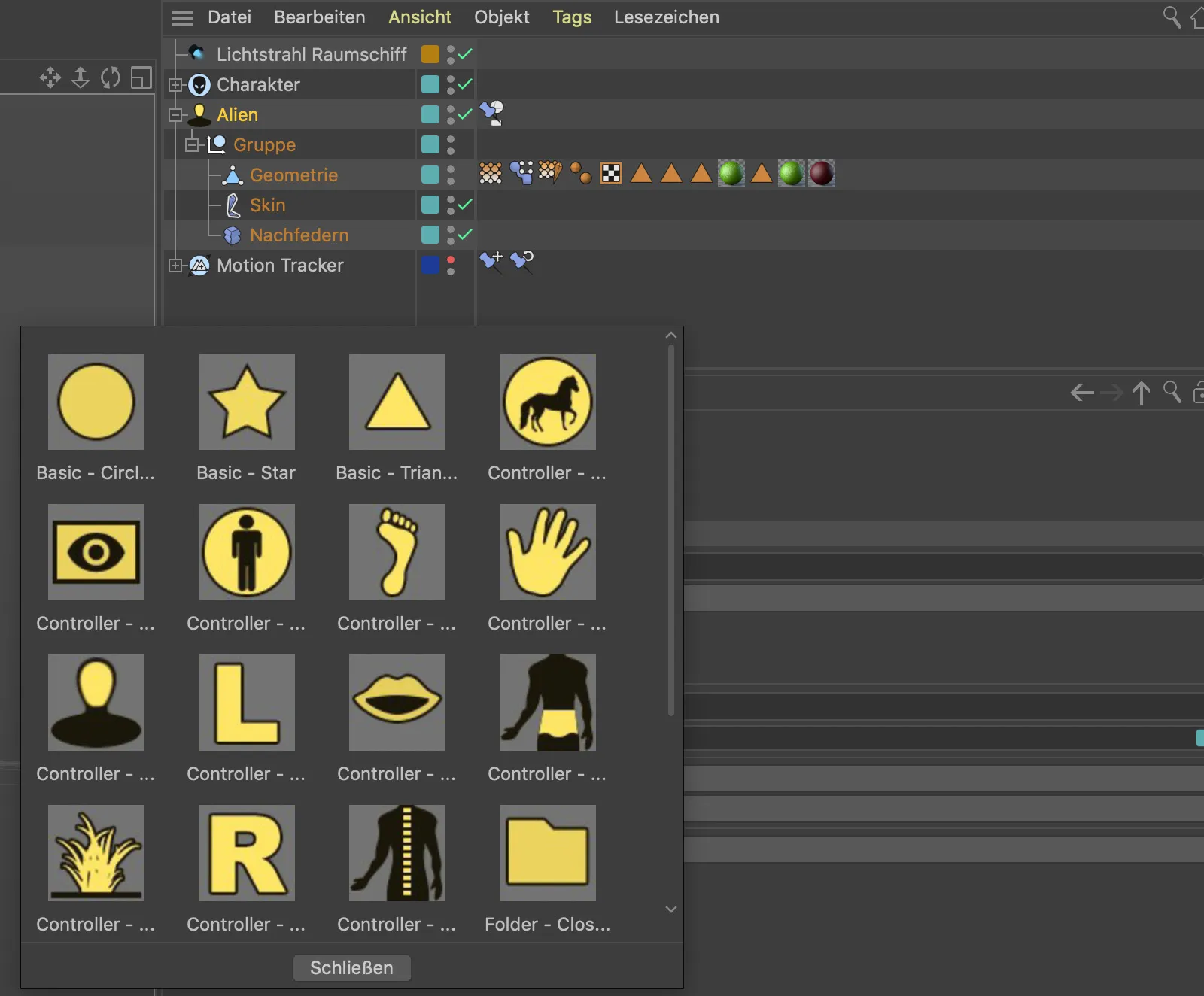
Tistim, ki želijo malce bolj individualizirati, omogoča Upravljalnik ukazov iz množice ikon za funkcije in objekte izbrati ustrezno ikono in si zapomniti pripadajoče ID-številke. S klikom z desno tipko miške na Vnos ID-ja lahko številko ID kopiramo prek kontekstnega menija ...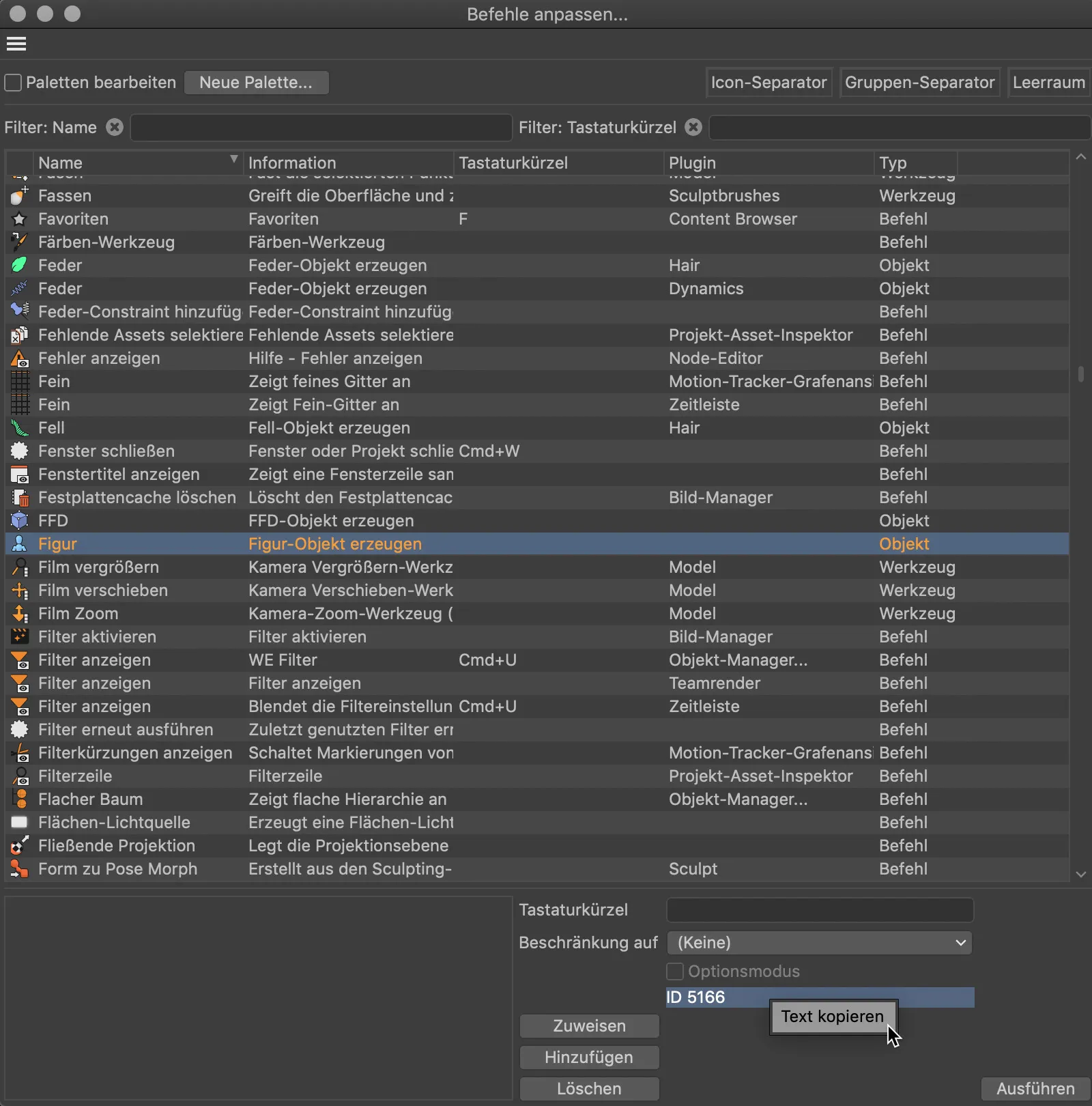
... in jo neposredno vnesemo v polje Datoteka/ID ikone predmeta. Samo "ID" pred številko je treba izbrisati, preden se nova ikona prikaže. S svojo barvo nato dobi končno obliko.